
Foobar2000 è un lettore audio freeware che funziona su Microsoft Windows, iOS, Android e macOS. I suoi file skin ti permettono di personalizzare l'aspetto dell'app (sono inclusi temi base in bianco e nero). Puoi anche copiare CD audio e transcodificare tutti i formati audio usando il componente convertitore. Se hai un dispositivo con una configurazione hardware bassa, perché non provi a caricare musica su Foobar2000 per avere più opzioni di riproduzione?
Qui discuteremo i passaggi necessari per aggiungere Spotify musica per Foobar2000Quindi, se anche tu sei una delle tante persone che amano usare Foobar2000, questo post ti sarà molto utile.
Guida ai contenuti Parte 1: Puoi aggiungere musica da Spotify a Foobar2000?Parte 2: Scarica DRM-Free Spotify Musica da aggiungere a Foobar2000Parte 3: Trasferimento Scaricato Spotify Musica per Foobar2000Parte 4: per sommare tutto
Foobar2000 supporta molti formati di file audio, tra cui MP3, MPC, AAC, WMA, Ogg Vorbis, FLAC, ALAC, WAV, AIFF, AU e altro ancora. Fortunatamente, Spotify utilizza il formato Ogg Vorbis per lo streaming. Tuttavia, mentre Spotify le canzoni sono codificate in Ogg Vorbis, non puoi caricarle Spotify musica direttamente su Foobar2000 poiché queste canzoni Ogg Vorbis sono incluse DRM (Crittografia per la gestione dei diritti digitali).
DRM è l'uso della tecnologia per controllare e gestire l'accesso a materiale protetto da copyright. Quindi, le canzoni scaricate da Spotify sono accessibili solo all'interno del Spotify app o web player. Ora ci troviamo di fronte al problema DRM se vogliamo aggiungere Spotify musica su Foobar2000. Dobbiamo rimuovere le protezioni imposte su Spotify. Non preoccuparti, questo è il nostro compito principale nella parte seguente. Vediamo cosa fare per rendere Spotify brani senza DRM.
"È abbastanza semplice aggiungere qualsiasi traccia musicale da Spotify a Foobar2000", dice DumpMedia. Potete crederci? DumpMedia Spotify Music Converter ha davvero una tale super abilità. Questo importante convertitore di musica DRM scarica facilmente canzoni, album, playlist, podcast e audiolibri su un computer locale Windows o Mac in non crittografato MP3, AAC, WAV, AIFF, ALAC e FLAC. Dopodiché, è piuttosto facile aggiungere Spotify musica per Foobar2000.
Oltre ad aggiungere il file scaricato Spotify canzoni su Foobar2000 dopo la conversione, è possibile estendere l'utilizzo di Spotify scaricare aggiungendo le tracce ad altri programmi da DumpMedia è in grado di convertire Spotify file in più formati comuni. Puoi sempre trovare un formato compatibile con il programma che stai per eseguire. Quindi, puoi facilmente gestirli come backup, o PLAY Spotify musica offline utilizzando qualsiasi dispositivo multimediale di tua proprietà.
Con numerosi vantaggi, DumpMedia Spotify Music Converter si distingue come il migliore Spotify downloader per Mac e dell' Windos per scaricare musica. Come posso aggiungere Spotify musica su Foobar2000? Prima di aggiungere musica a Foobar2000, segui i passaggi sottostanti per convertire la musica in file DRM-free supportati da Foobar2000 utilizzando DumpMedia Spotify Music Converter..
Passo 1. Scarica e installa DumpMedia Spotify Music Converter sul tuo Mac/PC. Avvialo e vedrai l'interfaccia. Usa il tuo Spotify Account Premium/Gratuito per accedere.
Passo 2. Quindi, trascina direttamente i brani o le playlist che vuoi caricare su Foobar2000 sull'icona mobile "+" per aggiungerli alla coda di conversione e preparare il download.

Passo 3. Aggiungere Spotify musica su Foobar2000, clicca sul pannello Formato per scegliere MP3 come formato di output come MP3 è più ampiamente supportato e ha un supporto metadati più flessibile. Anche le altre impostazioni dei parametri di output rimanenti possono essere modificate a piacere.

Passo 4. Dopo aver finalizzato tutto, ora puoi iniziare a convertire le tracce selezionate facendo clic sul pulsante "Converti". Una volta completato il processo di conversione, potrai finalmente visualizzare la traccia scelta nella cartella che hai impostato in precedenza.

Dopo aver convertito il tuo Spotify musica in file senza DRM, sei pronto per caricare su Foobar2000. È piuttosto semplice aggiungere Spotify musica su Foobar2000. Abbiamo menzionato i passaggi di seguito:
Passo 1. Apri Foobar2000 sul tuo computer. Puoi trovare il menu File nella finestra principale del programma.
Passo 2. Scegli il file scaricato Spotify file che aggiungerai a Foobar2000. Se vuoi aggiungere file singoli, clicca su "Apri..." o "Aggiungi file...", puoi anche importare l'intera cartella scaricata tramite "Aggiungi cartella...".
Passo 3. Dopo la sincronizzazione, puoi organizzare il Spotify libreria musicale e riproduzione Spotify download su Foobar2000.
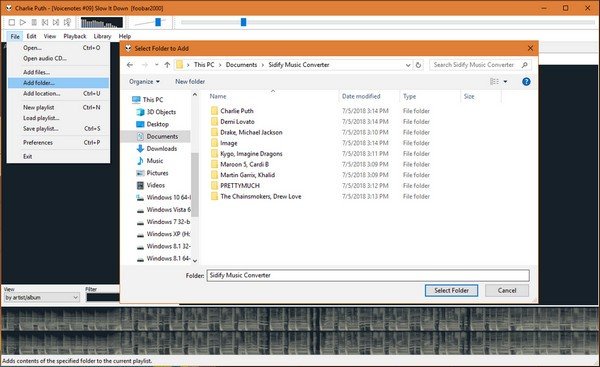
Una volta che quanto sopra è stato completato con successo, tutte le canzoni importate verranno visualizzate in Foobar2000. Tutto quello che devi fare ora è goderti lo streaming!
Seguendo i passaggi sopra indicati, puoi aggiungere facilmente Spotify musica su Foobar2000 e riprodurli su Foobar2000. Con l'ausilio di DumpMedia Spotify Music Converter, puoi trasferire il file scaricato Spotify canzoni su qualsiasi dispositivo compatibile (come Apple Watch, chiavetta USB, smart TV, ecc.) per lo streaming. Ora, provaci!
